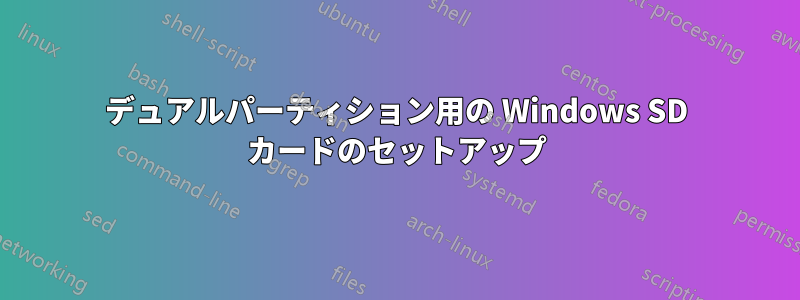
マイクロ SD カードを特定の方法で設定する必要がありますが、Windows から設定する方法がわかりません (現在の設定では Linux マシンを使用できません)。
パーティションは 2 つ必要です。1 つは標準の fat32 ファイル システムで、もう 1 つは特定のパーティション ID を持つ raw パーティションで、そこに raw バイナリ ファイルが書き込まれます。
私は、単一パーティション設定で diskpart と win32disk imager しか使用したことがないので、これをどうやって行うのかよくわかりません。diskpart でデュアル パーティションを取得しようと少し試行錯誤しましたが、fat32 ファイルシステムにマウントしてファイルをロードできるところまでたどり着くことはありませんでした。
誰か手順を説明してくれませんか?
答え1
私の知る限り、Windows 10 より前のリリースでは、USB デバイス上の複数のパーティションは処理されません (SD カードはこのようにシステムに接続されるため)。ただし、Windows 用のパーティション ツールであればどれでも使用できます。これらはすべてこの処理が可能です。たとえば、ここから「Minitool Partition Wizard Free」をお試しください。https://www.partitionwizard.com/free-partition-manager.html MTPW で、これをステップごとに 1 つのバッチで実行します (必要に応じて、既存のパーティションをすべて削除します)。
- 最初の fat32 パーティションを作成します (サイズは両方を考慮してください)。この手順ではデフォルトでフォーマットされるようにしてください。
- 「非表示」にします。
- 残りの空き領域に、fat32 (またはシステムが処理できる形式) としてもう 1 つ作成します。この手順では、デフォルトでフォーマットされるようにしてください。
- ドライブ文字を割り当てます(Windowsでも実行できますが、MTPWから実行することもできます)
- ドライブ文字が割り当てられているので、外部ツールまたはエクスプローラー自体を使用してバイナリを書き込みます。
- MTPW の次のバッチで、2 番目のパーティションのドライブ文字を削除します。
- 必要に応じてパーティション ID を変更します。必要な場合は、「手動で入力」オプションを使用します。(この ID は何ですか?)
- 最初の (fat32) パーティションを表示します。
Windows に何も書き込ませたくない場合、および「非表示解除」時にドライブ文字が自動的に割り当てられる場合は、ドライブ文字をすぐに削除してください。これで完了です。(もちろん、OS からアクセスする必要がある場合は、この手順を実行しないでください...)


